mon0877
Registered User
- تاریخ عضویت
- 9 می 2014
- نوشتهها
- 316
- لایکها
- 29

آموزش برش تصویر و ساخت محیط بارانی
آموزش با PhotoshopCS6
سطح آموزش : حرفه ای
ابتدا پشت صفحه مورد نظر را در محیط فتوشاپ باز کنید
سپس شخص مورد نظر هم در محیط فتوشاپ باز کنید
کلیک راست و make selection انتخاب کنید
سپس ctrl+T زده و آن را در تصویر پشت صفحه بکشید
سپس ابزار polygonal lasso tool را انتخاب کنید و دور شخص یا اشیاء مورد نظر را بکشید


روی لیوت کپی شده کلیک کرده و ایتم color balance را انتخاب کنید و تنظیمات را مانند تصویر زیر انجام دهید
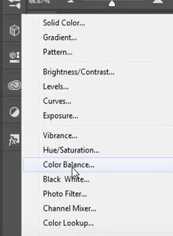
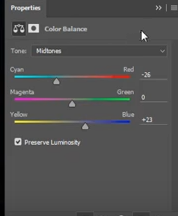
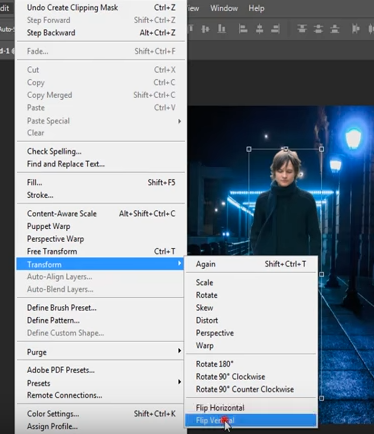
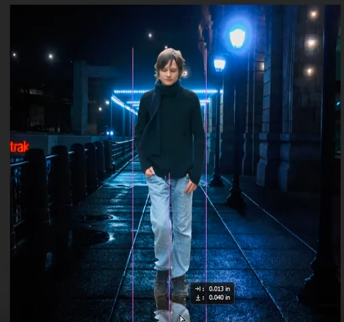
سپس color overlay را انتخاب کنید و تنظیم زیر را انجام دهید
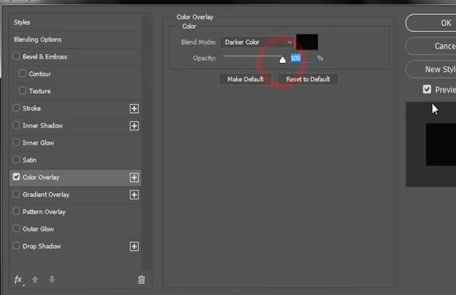
add layer mask را در همان لیوت انتخاب کنید و سپس از filter>blur>garssian blur انتخاب کنید و تنظیمات زیر را انجام دهید





با این ابزار روی تمام شخصیت بکشید تا رنگ طبیعی شود و به نور محیط شبیه شود و سپس روی لیوت شخص کپی و دارای ماسک، کلیک کنید و با ابزار burn tool مرز موی شخص و محیط را بکشید طوری که طبیعی شود و همینطور می توانید برای طبیعی تر شدن با ابزار dodge tool دور شخص را نور بندازید . این ها ترفند هایی هستند برای طبیعی جلوه دادن برش تصویر.





solid color انتخاب کرده و رنگ سفید انتخاب کنید وfilter>blur>garssian blur بزنید با تنظیم 41 پیکسل و با مد soft light برای لیوت و opacity 70.ماسک لیوت آخر را انتخاب کنید و gradinet map را انتخاب کرده و creat clipping mask لیوت را بزنید که تصویر زیر را مشاهده میکنید




به دلخواه می توانید از براش آب بارون جمع شده در زمین هم استفاده کنید به این صورت که یک لیوت جدید بگذارید و جاهایی که لازم میدانید براش را بزنید.



سپس shift+ctrl+alt+E بزنید و filter>nik collectin > color efex pro 4 انتخاب کنید
سپس رنگ بندی مورد نظر را به دلخواه انتخاب کنید که به طور پیش فرض مطابق تصویر زیر عمل کنید


فایل های ضمیمه
Last edited:
